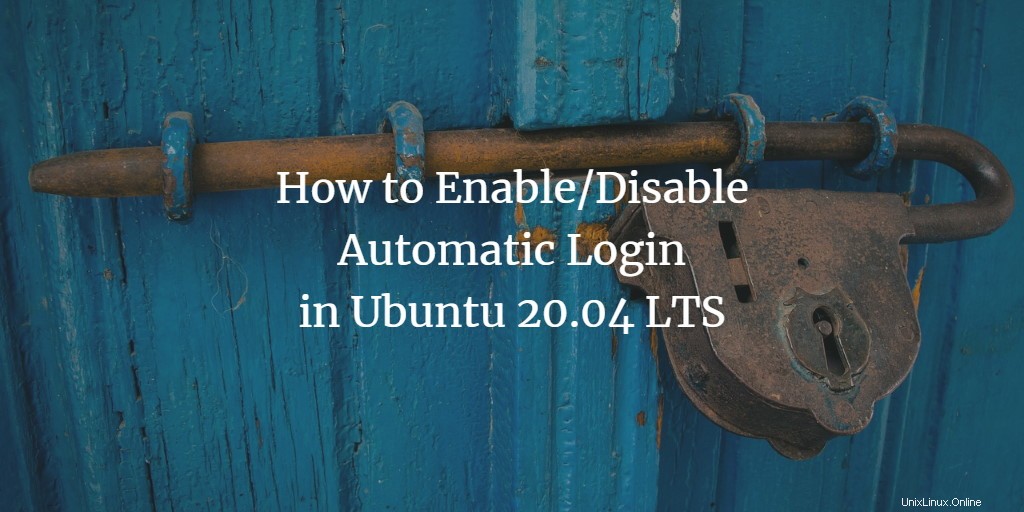
Es una práctica común que los usuarios tengan que proporcionar información de autenticación para iniciar sesión en un sistema Linux. Esto ayuda a proteger archivos confidenciales o personales, correos electrónicos y otros datos que residen en su sistema de cualquier intrusión física. Sin embargo, si su sistema se encuentra en una ubicación ya segura que está libre de cualquier amenaza a la privacidad, puede ahorrarse la molestia de proporcionar sus credenciales de usuario cada vez que inicie sesión. En este artículo, le mostraremos dos formas de habilitar/deshabilitar inicio de sesión automático en su sistema Ubuntu:
- A través de la línea de comando.
- A través de la interfaz gráfica.
Tenga en cuenta que hemos probado este tutorial en Ubuntu 20.04 LTS y Ubuntu 18.04 LTS.
Habilitar/deshabilitar el inicio de sesión automático a través de la línea de comandos
Como superusuario, puede habilitar el inicio de sesión automático para usted o para cualquier otro usuario de Ubuntu realizando algunos cambios de configuración en el archivo custom.conf de la siguiente manera:
- Abra la Terminal a través de Ubuntu Dash o presionando Ctrl+Alt+T .
- Abra custom.conf archivo en el editor Nano a través del siguiente comando:
$ sudo nano /etc/gdm3/custom.conf
Tenga en cuenta que debe ser un superusuario para poder editar la mayoría de las configuraciones del sistema.
Cuando ingrese su contraseña, se abrirá el siguiente archivo:
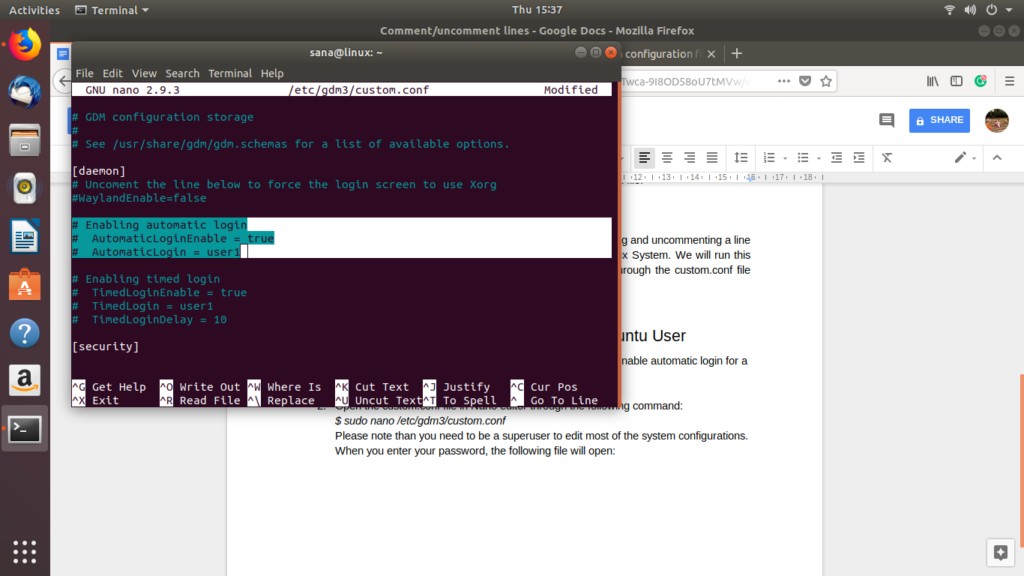
En este archivo, las líneas seleccionadas han sido comentadas. Podemos identificar una línea comentada por la presencia de un carácter # al comienzo de la línea. El intérprete ignora las líneas comentadas cuando lee un archivo de configuración. Esto significa que, en nuestro archivo, se ha desactivado la función de inicio de sesión automático para el usuario 1.
Habilitar inicio de sesión automático para un usuario
Simplemente puede eliminar el carácter # de las dos últimas líneas que hemos seleccionado y proporcionar el nombre de usuario en lugar del valor "usuario1" para el usuario cuyo inicio de sesión automático desea habilitar.
Por ejemplo:
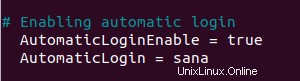
En este tutorial, hemos reemplazado el valor user1 por sana. Puede ver el cambio de color de la función ahora habilitada.
Ahora guarda el archivo presionando Ctrl+X y luego Y .
Ahora, cuando reinicie la computadora, el usuario especificado iniciará sesión sin que se le solicite ningún detalle de autenticación.
Desactivar inicio de sesión automático para un usuario
Para deshabilitar el inicio de sesión automático para un determinado usuario, simplemente puede comentar (agregar un carácter #) las líneas en las líneas custom.conf donde se ha especificado AutomaticLoginEnable=true y Automatic Login=[user1].
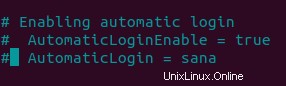
Puede ver el cambio de color de la función ahora deshabilitada. Guarde el archivo presionando Ctrl+X y luego Y. Ahora, cuando reinicie la computadora, se le pedirá al usuario especificado que proporcione detalles de autenticación para iniciar sesión.
Habilitar/deshabilitar el inicio de sesión automático a través de la GUI
Puede habilitar/deshabilitar el inicio de sesión automático para usted o para cualquier otro usuario de Ubuntu a través de la interfaz gráfica de la siguiente manera:
Haga clic en la flecha hacia abajo ubicada en la esquina superior derecha de su pantalla de Ubuntu y luego haga clic en su nombre de usuario. Se mostrarán las siguientes opciones:
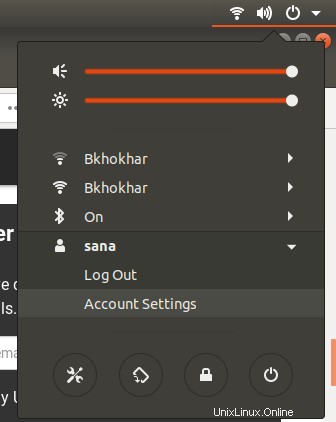
Seleccione la Configuración de la cuenta opción.
Se abrirá el siguiente cuadro de diálogo Usuarios. Dado que debe ser un superusuario para configurar estos ajustes, el botón Inicio de sesión automático estará desactivado de forma predeterminada. Haga clic en el botón Desbloquear ubicado en la parte superior derecha del cuadro de diálogo para habilitar este botón.
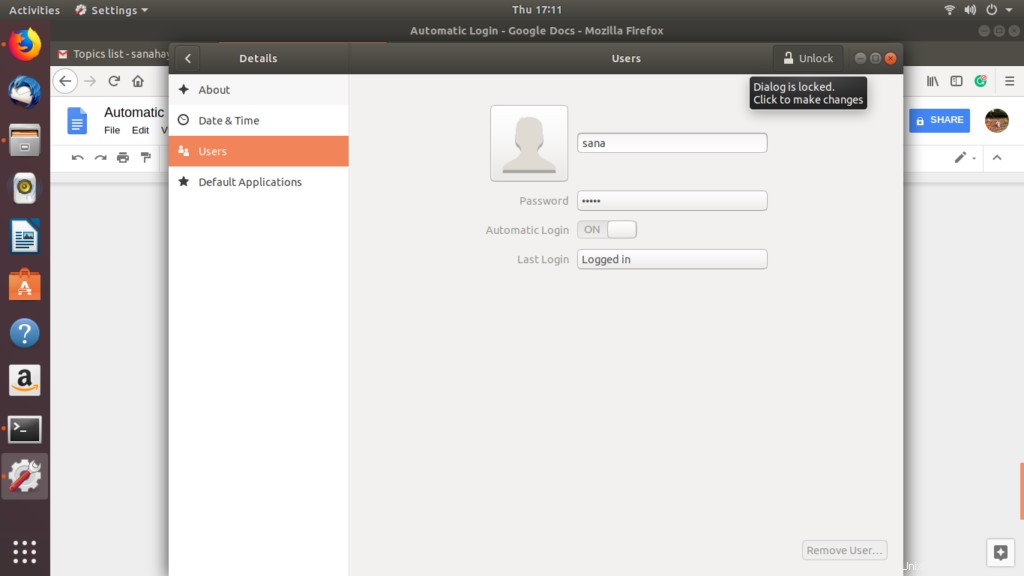
Proporcione los detalles de autenticación a través del siguiente cuadro de diálogo y haga clic en Autenticar:
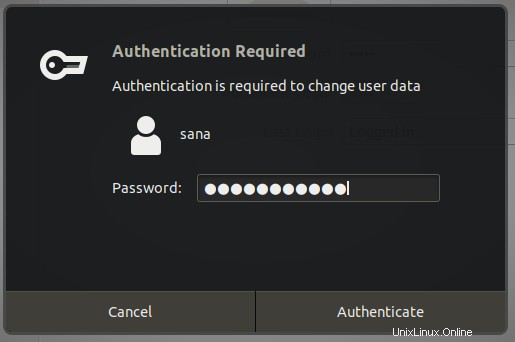
Ahora puede cambiar el botón Inicio de sesión automático a APAGADO o ENCENDIDO dependiendo de si desea habilitar o deshabilitar el inicio de sesión automático de un usuario.
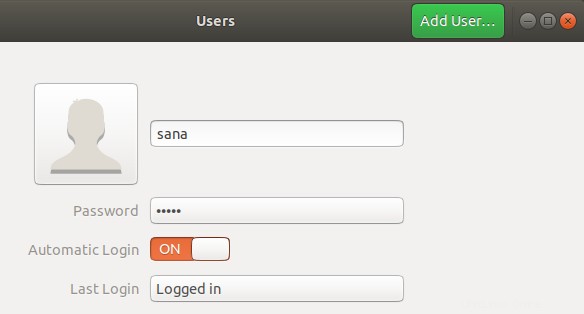
Cuando reinicie su computadora, el procedimiento de autenticación de inicio de sesión dependerá de la elección que haya hecho aquí.
Siguiendo los sencillos pasos descritos en este tutorial, puede habilitar/deshabilitar la función de inicio de sesión automático para usted o para otros usuarios (como administrador). De esta manera, puede configurar el acceso de seguridad a su computadora según sus necesidades.